сервис Яндекс для замера скорости соединения
Интернетометр — сервис Яндекс для замера скорости соединения06.06.2018 Сергей Сандаков
С любым, даже самым стабильным интернет-провайдером периодически бывают проблемы, что вызывает у конечных пользователей проблемы со скоростью интернет соединения. Чтобы её измерить, у Яндекс есть один очень простой и удобный сервис под названием Интернетометр.
На главной страничке сервиса Вы сразу найдете следующую информацию:
- Свой IP-адрес и регион
- Браузер и текущее разрешение экрана
- Версию своей операционной системы
- Поддержку протокола IPv6 и IPv4
- Технические подробности о браузере
Эти данные могут пригодиться тогда, когда Вы будете обращаться в техподдержку своего интернет-провайдера с сообщением о том, что у Вас есть проблемы с интернет. К примеру, они могут запросто спросить у Вас, включен ли в Вашем браузере JavaScript, разрешены ли куки, последняя ли версия браузера у Вас установлена и пр.
Чтобы измерить скорость интернета, нажимайте желтую кнопку «Измерить». Менее чем через минуту, сервис предоставит данные о Вашей скорости входящего (максимальная скорость скачивания файлов из сети) и исходящего (максимальная скорость отдачи файлов в сеть) соединения.
Внимание! Перед тем как начать измерение:
- закройте все программы, имеющие выход в интернет (скайп, аська, торрент-трекер и пр.),
- убедитесь, что сам браузер не скачивает файлы в момент тестирования
- убедитесь, что не идет скачивание обновления файлов операционной системы
Только при соблюдении этих пунктов Интернетометр сможет дать Вам достоверные данные Вашей о текущей скорости интернет.
По окончании проверки Вы можете запустить её повторно (кнопка «Измерить еще раз») либо поделиться своим результатом на форуме, своем сайте, показать провайдеру и пр.
Кто-то может сказать, что существуют и другие, гораздо более «крутые» сервисы измерения скорости интернет, например, тот же SpeedTest. Там можно выбрать сервер, откуда будет производиться проверка и т.д. Всё это так, но спидтест мне перестал нравиться по следующим причинам:
- у него просто запредельное число рекламных блоков на экране (целых 5 штук), которые отбивают всякую охоту им пользоваться (блокировщики рекламы я не использую)
- зачастую сайт спидтест не работает либо работает очень плохо на планшетах, телефонах и телевизорах с функцией смарт
Интернетометр же лишен всякой рекламы (т.к. это внутренний онлайн сервис Яндекс), имеет всего одну кнопку для запуска проверки, поэтому будет удобен и понятен абсолютно любому: от школьника-первоклассника до пенсионера в преклонном возрасте 🙂 И со своей задачей по измерению скорости интернет он справляет на отлично! Рекомендую опробовать его прямо сейчас!
Понравилось? Поделитесь с друзьями!
Как проверить скорость интернет соединения в режиме онлайн
Иногда у пользователей возникает вопрос, каким образом проверить скорость интернет соединения.
Бывает, что провайдер обещает одно значение скорости, а на деле работает все очень медленно.
Содержание:- Проверка скорости в Яндекс.Интернетометр
- Сервис 2IP
- Проверка скорости интернета на Speedtest
Видео подвисает, картинки долго грузятся и т.п. Становится интересно проверить, а какая же реальная скорость интернет соединения?
Надо иметь в виду, что скорость интернет соединения часто зависит от времени суток.
В частности, скорость может несколько проседать, когда в интернете находится много пользователей.
Кроме прочего, при проверке скорости интернет соединения для большей достоверности, необходимо закрыть все лишние сайты и ничего в это время не скачивать.
Проверка скорости в сервисе ЯндексаПереходим в Яндекс.Интернетометр. Получаем информацию о себе. Это IP адрес, применяемый браузер, местоположение.
Чтобы проверить скорость, нажимаем большую желтую кнопку – Измерить.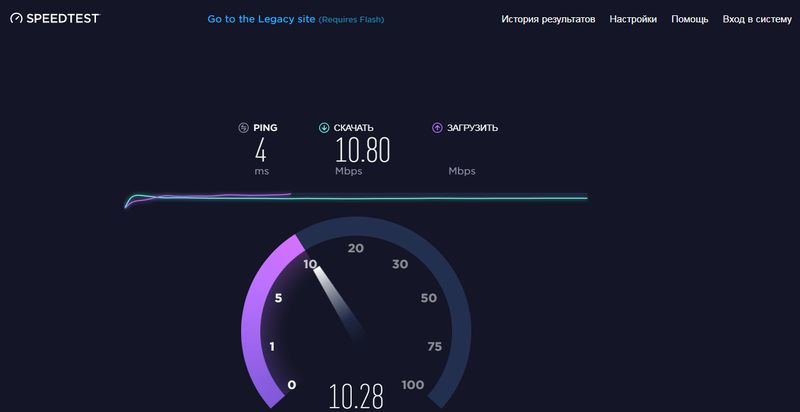
Начинается процесс замера скорости, и ждем окончания тестирования.
Если интернет быстрый, то и проверить скорость получится достаточно быстро. При не очень быстром интернете, процесс будет более медленным.
Через определенное время сервис выдает значение входящей и исходящей скорости интернет соединения – 70,67 Мбит/с и 51,99 Мбит/с соответственно.
Как известно, 1 мегабит равняется 0,125 мегабайта. Например, достаточно распространенная в России скорость интернета в 8 Мбит/с равна 1 МБайт в секунду.
А скорость, например, в 100 Мбит/с равняется 12,5 МБайт в секунду. Поэтому для перевода в мегабайты, полученные значения делятся на 8.
То есть Яндекс определил, что входящая скорость данного интернет соединения равна 8,83 МБайт/с, исходящяя – 6,50 МБайт/с.
Посмотрим, как можно проверить эти значения в других сервисах.
Сервис 2ip.ruЗаходим на страницу 2ip.ru, выбираем Тесты, далее — Скорость интернет соединения.
Тут можно указать входящую и исходящую скорость, заявленную провайдером и затем нажимаем кнопку Тестировать.
Тестирование идет довольно быстро, быстрее чем у Яндекса. Даже трудно снять скриншот. Процесс проверки заключается в том, что сайт скачивает с браузера файл, а потом отдает его браузеру.
Исходя из этого, проверяется скорость интернет соединения. Высвечивается ping, который также является важным показателем.
Ping означает время отклика сервера. Чем величина его меньше, тем лучше интернет соединение.
В итоге получаем входящую скорость – 99,11 Мбит/с, исходящую – 76,75 Мбит/с, Ping – 8мс.
Как проверить скорость интернет соединения на speedtestПереходим к еще одному сервису, который находится по адресу speedtest.net. Он также определяет IP-адрес пользователя и его местоположение. Определяет провайдера и использует для тестирования близлежащий сервер.
Нажимаем на кнопку Начать. Идет процесс тестирования.
В начале высвечивается Ping, затем проверяется скорость скачивания, то есть с какой скоростью скачивается файл в мегабит в секунду.
Скорость скачивания, иначе загрузки, прописывается в договоре с провайдером. Например, 100 мегабит в секунду. Следующее измерение — исходящая скорость.
Через непродолжительное время получаем результаты. Значение входящей скорости сервис определяет в 75,47 Мбит/с, а исходящей – 76,27 Мбит/с.
Таким образом, используя приведенные сервисы, можно с достаточной степенью точности проверить реальную скорость интернет соединения и сверить с той, что обещал обеспечить провайдер.
Яндекс Браузер Обзоры, демоверсии и цены
О Яндекс Браузере
Яндекс Браузер — это бесплатный веб-браузер, который использует защиту от спуфинга DNS для сканирования файлов и веб-сайтов на наличие вирусов, блокирует мошеннические веб-страницы и защищает пароли и данные банковских карт. Яндекс Браузер объединяет движок веб-браузера Blink и технологию Opera Turbo, чтобы обеспечить пользователям высокую скорость просмотра.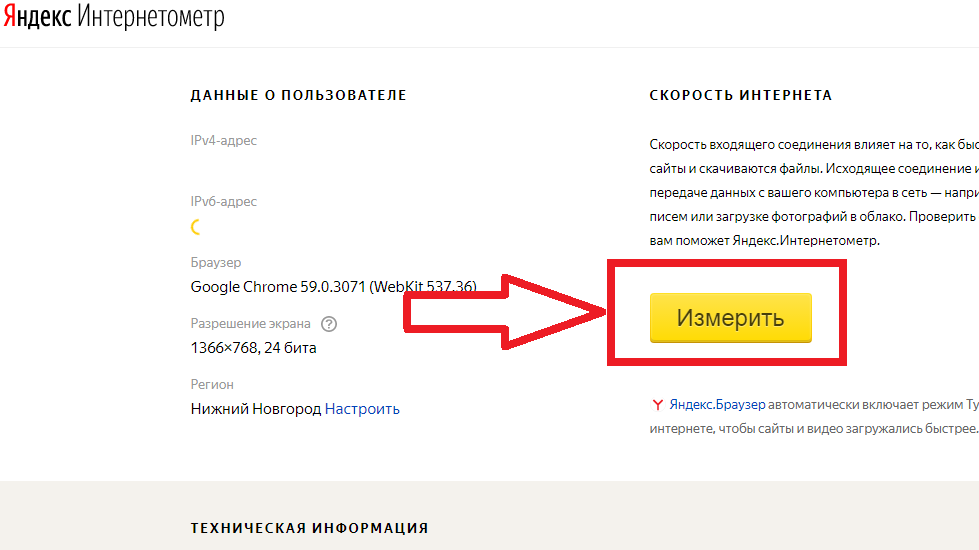
Яндексский браузер цены
Бесплатная пробная версия:
Недоступно
Бесплатная версия:
Недоступно
Слайд 1 из 3
Слайд 1 из 3
с указанием 1 — 5 обзоров
. ПРОВЕРИИ.
Размер компании: 2-10 сотрудников
Отрасль: Компьютерная и сетевая безопасность
Время использования: Более 2 лет
Источник отзывов: Capterra
Этот обзор был отправлен органично. Поощрения не предлагалось
ПРОСТОТА ИСПОЛЬЗОВАНИЯ
СООТВЕТСТВИЕ ЦЕНЕ
ПОДДЕРЖКА КЛИЕНТОВ
ФУНКЦИОНАЛЬНОСТЬ
Январь 2022 г.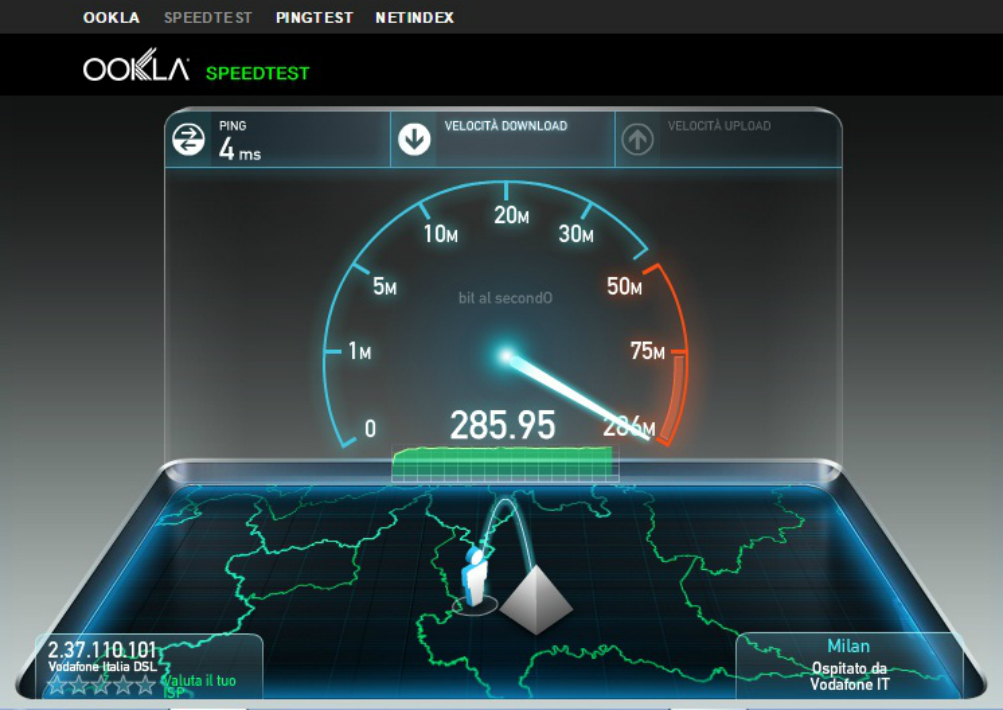
Это было неплохо, это был лучший выбор, чтобы избежать использования Microsoft Edge и Goolge Chrome.
Если вы ищете спасение от тирании больших технологий, Яндекс — наименее плохой выбор, который я смог найти, со встроенным переводом и синхронизацией закладок. Не уверен, как русский старший брат внедрился в компанию Яндекс, или когда эта компания переключится на правильные вещи, а не на зло, как Google. переход на Яндекс около года назад был реакцией на то, насколько страшными стали некоторые крупные американские технологические компании и насколько они прочно вошли в нашу жизнь. а также, кажется, что в последние несколько лет было много фильтрации и предвзятости, компании начали превращаться из сервисных компаний в организации, которые, кажется, пытаются управлять нами и владеть нами.
иногда сам переключает некоторые вещи на русский с возможностью обратного переключения.
Google теперь явно Злой после того, как они отказались от своего старого лозунга «Не будь злым», который прочно укоренился в нашей жизни и имеет много предубеждений по отношению к вещам, которые служат их интересам или идеологии.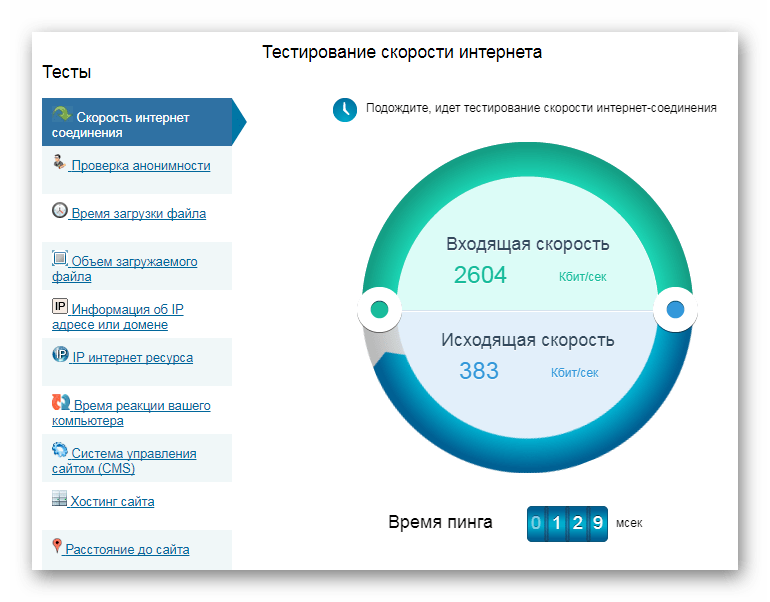
Проверенный рецензент
Размер компании: 51-200 сотрудников
Отрасль: Финансовые услуги
Время работы: Более 2 лет
Источник отзыва: Capterra
Мы пригласили этого рецензента оставить честный отзыв и предложили символическое поощрение в качестве благодарности.
ПРОСТОТА ИСПОЛЬЗОВАНИЯ
СООТВЕТСТВИЕ ЦЕНЕ
ПОДДЕРЖКА КЛИЕНТОВ
ФУНКЦИОНАЛЬНОСТЬ
Январь 2022 г.
Возможно, лучший веб-сайт для повседневного использования. Пользуюсь более 5 лет. Перешел с Google Chrome на Яндекс Браузер и пока не пожалел. Кроме того, это быстрее, чем любые другие браузеры.
Яндекс.Браузер имеет множество полезных функций. Лично я использую встроенный Яндекс Переводчик, который позволяет получать переведенные предложения и слова, просто щелкая правой кнопкой мыши по выделенному тексту.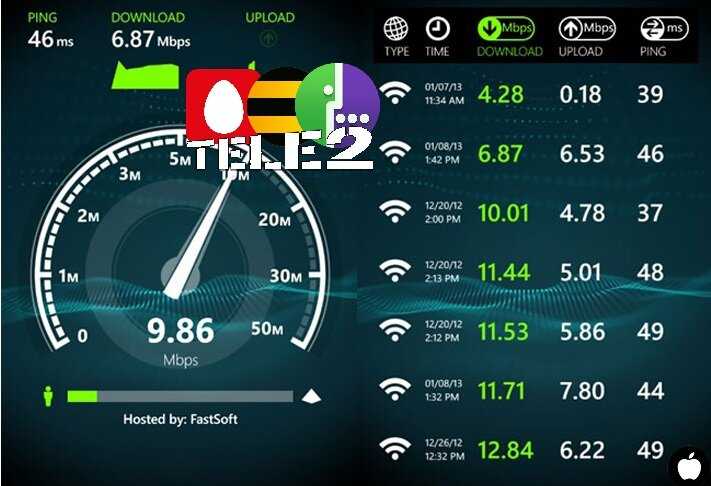
Иногда бывает сложно сохранить веб-сайты в списке избранного. Если вы не сделаете процесс сохранения тщательно, вы можете легко сделать ошибку и сохранить изображение вместо веб-сайта.
Яндекс.Браузер имеет гораздо больше возможностей, чем Chrome.
Проверенный рецензент
Размер компании: 51-200 сотрудников
Отрасль: Маркетинг и реклама
Время использования: Более 2 лет
Источник отзыва: Capterra
Этот обзор был отправлен органически. Поощрение не предлагалось
ПРОСТОТА ИСПОЛЬЗОВАНИЯ
СООТВЕТСТВИЕ ЦЕНЕ
ПОДДЕРЖКА КЛИЕНТОВ
ФУНКЦИОНАЛЬНОСТЬ
Декабрь 2021 г.
Хорошая замена браузеру Chrome. Много функций, ориентированных на Яндекс.
Яндекс.Браузер может отправлять в Яндекс много данных об активности пользователей для использования их в своих алгоритмах и рекламе.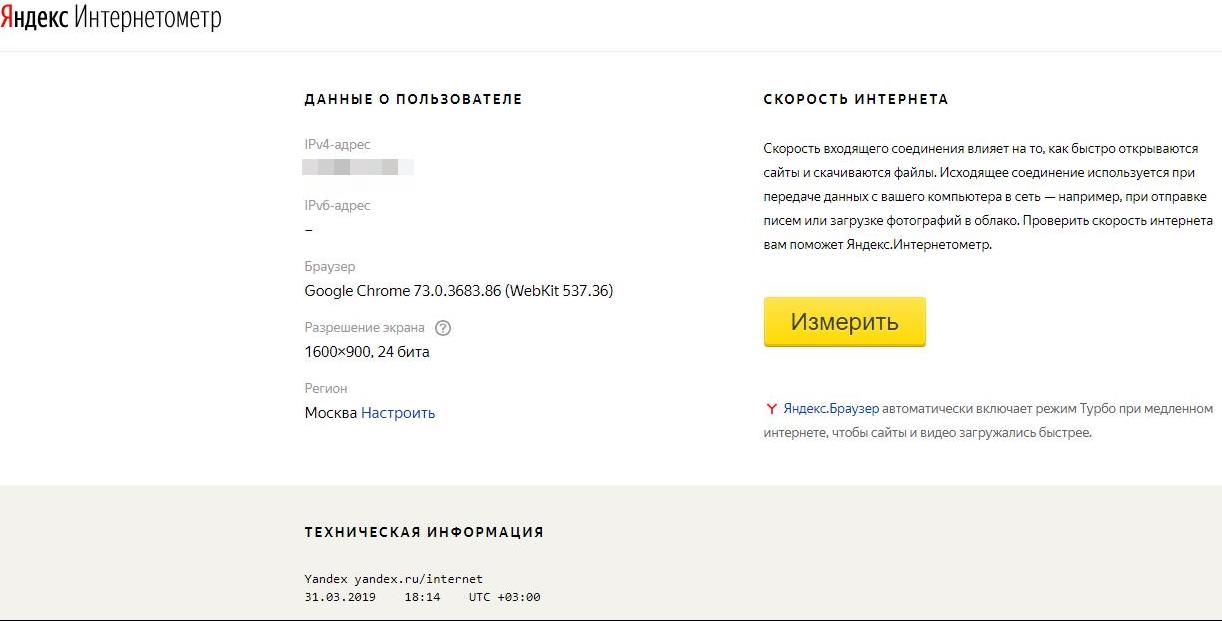
Размер компании: 1 сотрудник
Отрасль: Интернет
Время использования: Менее 12 месяцев
Источник обзора: Capterra
номинальный стимул в качестве благодарности.
ПРОСТОТА ИСПОЛЬЗОВАНИЯ
ВЫГОДНОЕ КАЧЕСТВО
СЛУЖБА ПОДДЕРЖКИ
ФУНКЦИОНАЛЬНОСТЬ
Сентябрь 2021
В адресной строке Яндекс.Браузера всего в 2 клика я могу поделиться ссылкой на просматриваемый сайт без необходимости копировать и вставлять. Я искал эту опцию в других конкурирующих браузерах и не нашел. На левой боковой панели у вас есть возможность сделать снимок экрана, сохранить как избранное и многое другое, это очень хорошо, потому что у меня есть доступ к другим вкладкам легко и быстро.
Стремление к постоянному совершенствованию и инновациям Яндекс.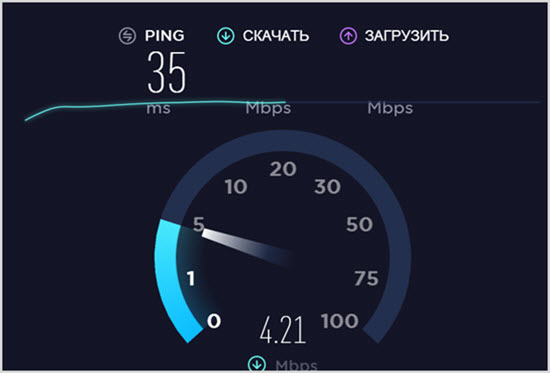 Браузер удивил меня за эти несколько месяцев, что я им пользуюсь, одним из них является легкость и скорость при навигации, учитывая конкурирующие браузеры, которые оставляют меня неудовлетворенным в этом требовании.
Браузер удивил меня за эти несколько месяцев, что я им пользуюсь, одним из них является легкость и скорость при навигации, учитывая конкурирующие браузеры, которые оставляют меня неудовлетворенным в этом требовании.
Хотя Яндекс.Браузер очень легкий и быстрый на ноутбуке, он намного тяжелее на мобильных устройствах и занимает много места на моих смартфонах Samsung.
Размер компании: 51-200 сотрудников
Отрасль: Интернет
Время использования: Менее 12 месяцев
Источник обзора: Capterra
0 предложил номинальный стимул в качестве благодарности.
ПРОСТОТА ИСПОЛЬЗОВАНИЯ
ФУНКЦИОНАЛЬНОСТЬ
Февраль 2022
Больше всего мне нравится в Яндекс браузере функция Расширения. Вы можете скачать и использовать любое расширение Chrome на своем смартфоне и работать как на рабочем столе. Браузер выходит за пределы мобильного браузера.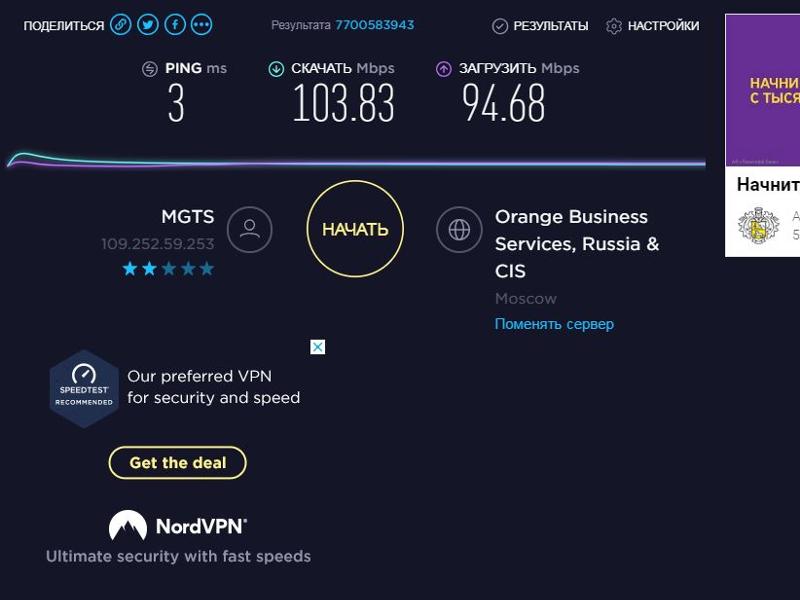 Яндекс загружает страницы быстро. Он автоматически переводит веб-страницы. Их блокировщик рекламы действительно эффективен.
Яндекс загружает страницы быстро. Он автоматически переводит веб-страницы. Их блокировщик рекламы действительно эффективен.
Единственным недостатком программы является то, что она занимает много места. Оно съедает память вашего телефона, чем больше вы используете приложение. Мне нужно чистить кеш, хранилище почти каждую неделю! Это может замедлить работу устройства с небольшим объемом памяти
Яндекс не загружается: Проблемы с Яндекс
Яндекс не загружается или очень медленно несмотря на подключение к интернету? Тогда узнайте здесь, что можно сделать, если не загружается Яндекс.
Может быть довольно неприятно, когда приложение из App Store не может быть загружено и, следовательно, обновлено. Загрузка или обновление запущены, но в нерабочее время загружается только часть приложения.
Или такое приложение, как Яндекс, не может быть установлено, потому что загрузка не начинается, даже если вы подключены к Интернету.
Кстати, могут возникать и другие проблемы и ошибки, которые вы можете найти в обзоре всех проблем Яндекса найти.
яндекс не загружается
Вы хотите скачать или обновить Яндекс, но загрузка или полная загрузка приложения занимает целую вечность, потому что оно просто не загружается. Многие потом отчаянно пытаются перезагрузить загрузку Яндекса, но и это не приводит ни к какому полезному результату.
Следующей попыткой многих будет проверка интернет-соединения. Но WLAN показывает полный прием и все равно не работает или работает очень медленно.
Яндекс загружает очень медленно
Если Яндекс загружает очень медленно, это также может быть связано с размером самого приложения. Индикатор выполнения показывает медленную загрузку, но это может появиться только из-за размера приложения.
Яндекс Обновление не запускается
Хотите обновить Яндекс или скачать заново. Если один не работает, у вас, вероятно, те же проблемы с другим, и вам следует искать те же решения.
Поэтому мы собрали несколько возможных решений, чтобы вы могли без проблем скачать приложение Яндекс.
Для того, чтобы яндекс загрузка работала:
Мы надеемся, что следующие решения помогут вам загрузить Яндекс, и загрузка не будет длиться вечно. Если вам известны другие возможные решения, мы с нетерпением ждем сообщения от вас в конце этой статьи.
- Проверить подключение к интернету
Причины, по которым не загружается Яндекс, не могут быть более разными. В большинстве случаев это связано с вашим собственным подключением к Интернету. Вполне возможно, что ваше устройство находится в сети Wi-Fi, но оно все равно не работает, поэтому вам следует попробовать зайти на веб-сайт в Интернете с помощью браузера.
В этом случае вам следует проверить настройки мобильных данных на вашем устройстве. - Перезагрузка смартфона или планшета
Часто возникают проблемы с App Store после обновления операционной системы Android или iOS. После обновления системы вполне может случиться так, что соединение с данными для входа в соответствующий магазин перестанет работать безопасно. В этом случае следует перезагрузить смартфон или планшет, что перезагрузит все настройки и функции и, при необходимости, восстановит подключение к App Store. - Проверить статус сервера
Если перезагрузка и работающее подключение к интернету не решили проблему и Яндекс по-прежнему загружается медленно или вообще не загружается, то дело может быть и в серверах iTunes Store для iOS или для Android на серверах из Google Play Store ложь. Это не должно быть связано с серверами разработчика Yandex Apps, так как приложение находится на серверах App Store, в редких случаях они могут быть перегружены или возникать сбои из-за профилактических работ.
Это не должно быть связано с серверами разработчика Yandex Apps, так как приложение находится на серверах App Store, в редких случаях они могут быть перегружены или возникать сбои из-за профилактических работ.проверить статус сервера Apple
- Для Android: Очистите кеш и удалите данные в Play Store
Это полностью перезапустит приложение, и проблемы могут быть решены.- Откройте приложение « Настройки » на устройстве.
- Нажмите Приложения и уведомления , затем нажмите Просмотреть все приложения .
- Прокрутите вниз и коснитесь Google Play Store.
- Нажмите Память Пустой кэш .
- Затем нажмите Очистить данные .
- Снова откройте Play Store и повторите попытку загрузки.
Итак, надеемся, что советы и рекомендации оказались полезными и загрузка с Яндекса снова работает быстро и без проблем.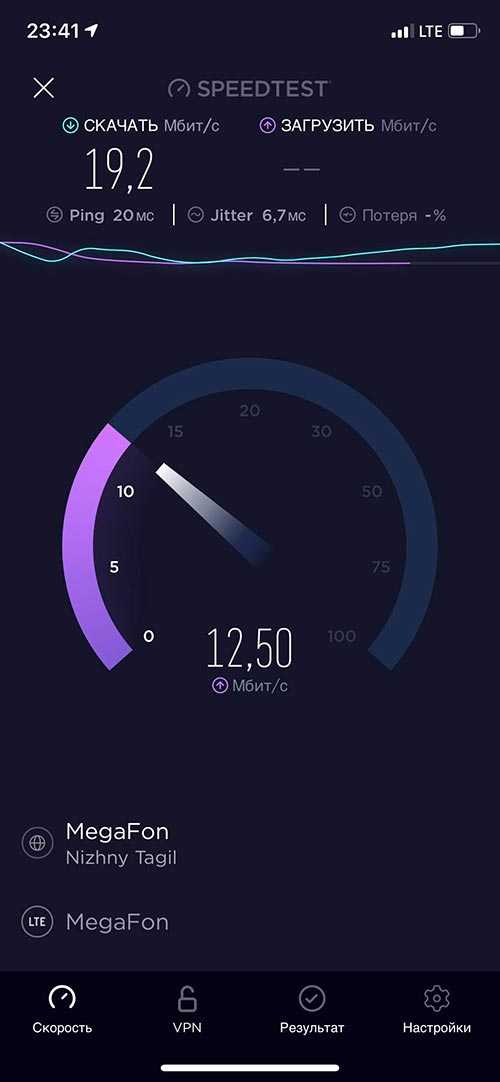


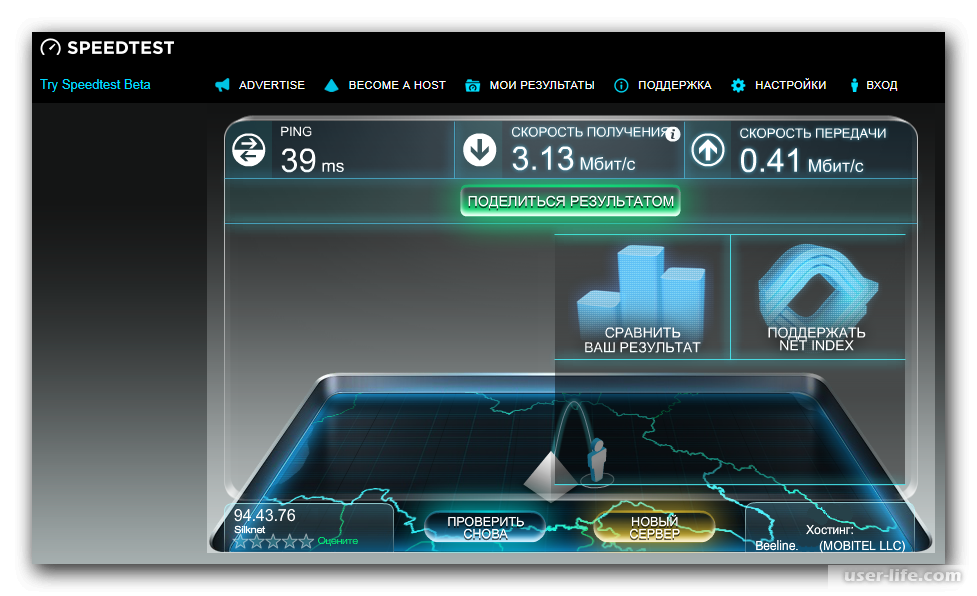
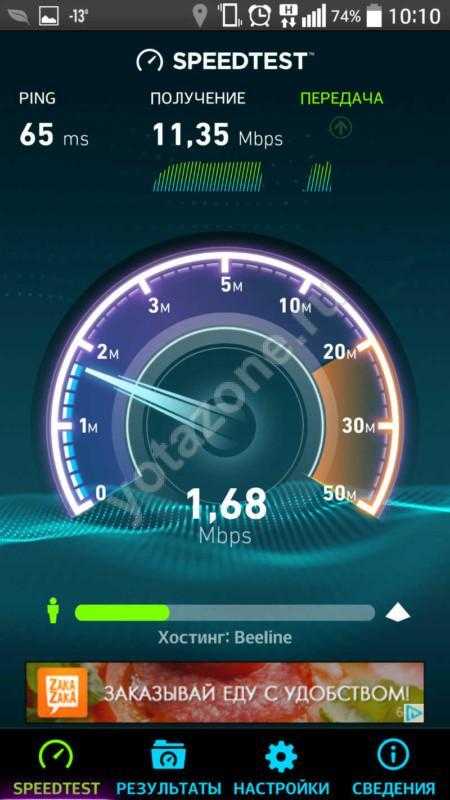 Это не должно быть связано с серверами разработчика Yandex Apps, так как приложение находится на серверах App Store, в редких случаях они могут быть перегружены или возникать сбои из-за профилактических работ.
Это не должно быть связано с серверами разработчика Yandex Apps, так как приложение находится на серверах App Store, в редких случаях они могут быть перегружены или возникать сбои из-за профилактических работ.